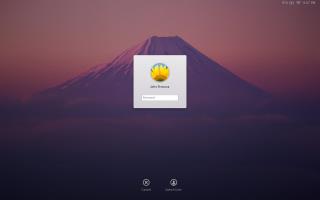Îți blochezi Mac-ul ori de câte ori părăsești biroul? S-ar putea să vă gândiți că nu este mare lucru să vă lăsați sistemul să funcționeze, dar să vă lăsați computerul nesupravegheat vă poate costa scump. Este evident că oamenii îți pot face farse, ori de câte ori au acces la telefonul sau computerul tău. Unele dintre lucrurile care se pot întâmpla dacă lăsați sistemul deblocat includ e-mailuri nu atât de frumoase sau imagini care ar putea fi trimise colegilor dvs. sau, mai rău, șeful dvs.! Sau pur și simplu tapetul tău transformându-se în ceva jenant.
apple.stackexchange.com
Este distractiv pentru ceilalți, dar poate deveni o dispută între fars și tine. În situații mai grave, să spunem că ești la o ceașcă de cafea cu colegul tău, iar când te întorci la locul de muncă observi că lipsesc documente confidențiale și alte câteva dosare.
Citește și: Cel mai bun editor de date EXIF pentru Mac: Editor de fotografii Exif
Potrivit diverselor surse, peste 250 de milioane de înregistrări comerciale confidențiale au fost raportate pierdute și furate în perioada 2014-2015. Ei bine, este ușor să remediați astfel de probleme. Tot ce trebuie să faceți este să vă obișnuiți să vă blocați Mac-ul. Puteți să vă blocați computerul cu o comandă rapidă de la tastatură sau să vă deconectați oricând sunteți plecat. Îl poți debloca cu parola sau amprentele digitale, deoarece este mai bine să previi decât să vindeci. Să vorbim despre diferitele modalități de a bloca un computer Mac.
Mac vă permite să stabiliți o setare care vă blochează automat computerul. Utilizatorii MacBook Pro (cu o bară tactilă) pot adăuga o blocare personalizată și pot utiliza o utilizare optimă a tehnologiei pentru a se asigura că sistemul dumneavoastră va fi blocat în cazul în care uitați să faceți acest lucru.
Cum să vă blocați Mac-ul cu comenzile rapide de la tastatură
Avem două opțiuni pentru a bloca Mac:
- Control + Shift + Eject : Utilizarea comenzilor rapide de la tastatură pentru a vă bloca Mac-ul este cea mai rapidă și mai ușoară metodă de a descuraja oamenii să acceseze computerul dvs. Mac. Pentru a vă bloca ecranul, apăsați simultan următoarele taste: Control + Shift + Eject . Dacă întâmpinați probleme în găsirea tastei Eject pe tastatură, ceea ce este posibil în „Retina MacBook Pro”, atunci „Power” poate fi folosit în loc de Eject.
În acest caz, va fi: Control + Shift + Power . În ambele scenarii, afișajul Mac se va opri imediat. Cu toate acestea, sistemul va continua să ruleze în fundal.
apple.stackexchange.com
- Comandă + Shift + Eject : În această opțiune, Mac-ul tău va intra imediat în stare de repaus. Această opțiune face ca întregul computer să intre în somn, dar rețineți întotdeauna să salvați toate documentele importante înainte de a pune sistemul în modul de repaus și să vă asigurați că nu rulează nimic important în fundal.
- Comandă + Shift + Putere pot fi folosite în locul tastei Eject, deoarece uneori este posibil să nu fie disponibilă în MacBook Air și MacBook Pro Retina.
Citește și: 7 sfaturi rapide pentru a îmbunătăți durata de viață a bateriei MacBook
Setați o blocare cu parolă
digitaltrends.com
Pentru a seta un ecran de blocare, mai întâi trebuie să mergeți la pictograma Apple, să faceți clic pe „preferințe de sistem”, apoi pe „securitate și confidențialitate” după ce deschide „fila generală”, setați o parolă dacă nu ați făcut-o. Dacă doriți să vă securizați computerul cu securitatea de nivel superior, vă voi recomanda să îl setați la „imediat”, dar puteți selecta și intervalul de timp preferat. Selectați durata de timp pentru cât timp doriți ca sistemul să aștepte după repaus sau să înceapă economizorul de ecran. Ieșiți din preferințele de sistem după ce efectuați toți pașii.
Citește și: Cum să transferi iMessage pe noul tău Mac
Acolo, acum știi cum să-ți păstrezi Mac-ul în siguranță!